Как добавить значки социальных сетей в подпись Outlook?
Как самая популярная социальная сеть, пробовали ли вы когда-нибудь добавить значок или адрес страницы Facebook в свою подпись Outlook? Но как это сделать? Этот метод поможет вам легко добавить значки социальных сетей в вашу подпись Outlook.
Добавление значков социальных сетей в подпись Outlook
Добавление значков социальных сетей в подпись Outlook
Этот метод использует значок Facebook в качестве примера и проведет вас через процесс легкого добавления значков социальных сетей в вашу подпись Outlook.
Примечание: Перед добавлением значков социальных сетей в подпись Outlook необходимо сначала сохранить эти значки на вашем компьютере.
![]()
![]()
![]()
![]()
![]()
![]()
![]()
![]()
1. В представлении Mail нажмите Home > New Email, чтобы создать новое письмо.
2. В новом окне Message нажмите Insert > Signature > Signatures, чтобы открыть диалоговое окно Signatures and Stationery.
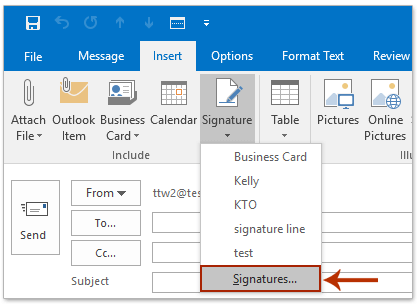
3В диалоговом окне Signatures and Stationery выберите подпись, в которую вы хотите добавить значки социальных сетей. Выбрать подпись для редактирования раздел и нажмите кнопку ![]() Image в разделе Edit signature См. скриншот:
Image в разделе Edit signature См. скриншот:
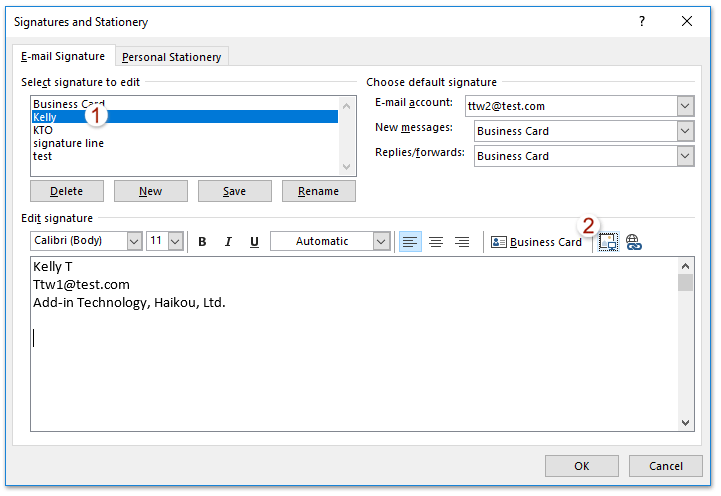
4. В появившемся диалоговом окне Insert Picture найдите и выберите указанный значок социальной сети (значок Facebook) и нажмите кнопку Insert. См. скриншот:
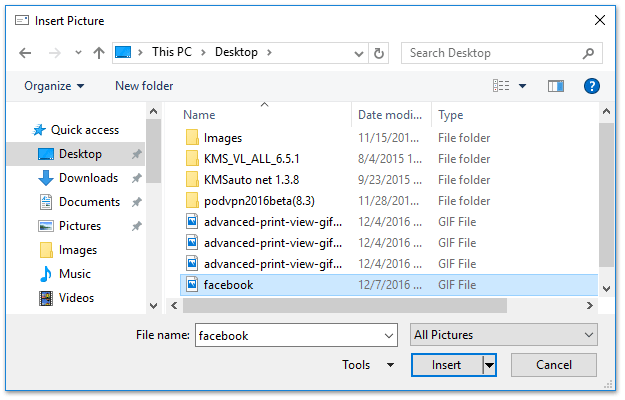
5Оставьте выбранный значок Facebook, нажмите кнопку Hyperlink кнопка![]() См. скриншот ниже:
См. скриншот ниже:
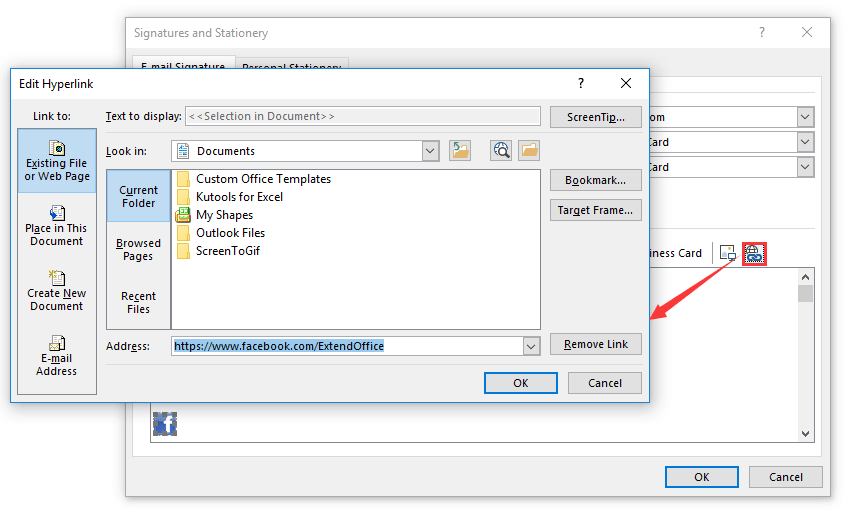
6. В открывшемся диалоговом окне введите веб-адрес, по которому другие пользователи могут посетить вашу страницу Facebook, в поле Адрес и нажмите кнопку OK. См. скриншот выше:
7. Повторите шаги 3-6, чтобы добавить другие значки социальных сетей по мере необходимости, и, наконец, нажмите кнопку OK , чтобы закрыть диалоговое окно Signatures and Stationery.
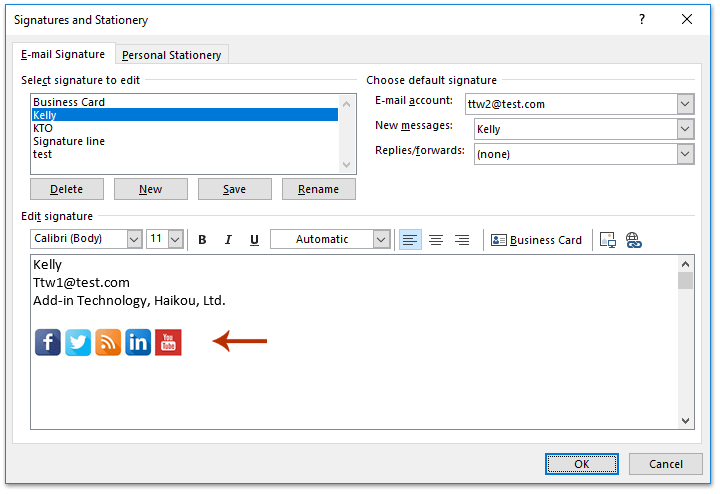
На данный момент вы добавили указанные значки социальных сетей в свою подпись Outlook. Когда получатели нажимают на значки социальных сетей в ваших отправляемых письмах, они могут посетить ваши социальные сети, такие как Facebook напрямую.
AI Mail Assistant в Outlook: Умные ответы, четкое общение (волшебство в один клик!) БЕСПЛАТНО
Оптимизируйте свои ежедневные задачи в Outlook с помощью AI Mail Assistant от Kutools для Outlook. Этот мощный инструмент изучает ваши прошлые письма, чтобы предлагать умные и точные ответы, оптимизировать содержание ваших писем и помогать легко создавать и редактировать сообщения.

Эта функция поддерживает:
- Умные ответы: Получайте ответы, созданные на основе ваших предыдущих разговоров — персонализированные, точные и готовые к отправке.
- Улучшенное содержание: Автоматически улучшайте текст ваших писем для большей ясности и воздействия.
- Простое составление: Просто укажите ключевые слова, и пусть ИИ сделает остальную работу, предлагая несколько стилей написания.
- Интеллектуальные расширения: Расширяйте свои мысли с помощью контекстно-зависимых предложений.
- Суммаризация: Мгновенно получайте краткие обзоры длинных писем.
- Глобальный охват: Легко переводите ваши письма на любой язык.
Эта функция поддерживает:
- Умные ответы на письма
- Оптимизированное содержание
- Черновики на основе ключевых слов
- Интеллектуальное расширение содержания
- Краткое изложение писем
- Перевод на несколько языков
Лучше всего то, что эта функция будет полностью бесплатной навсегда! Не ждите — скачайте AI Mail Assistant прямо сейчас и наслаждайтесь
Связанные статьи
Подключение к социальной сети (SharePoint) в Outlook
Отключение/выключение социального коннектора в Outlook
Лучшие инструменты для повышения продуктивности работы с Office
Срочные новости: бесплатная версия Kutools для Outlook уже доступна!
Оцените обновленный Kutools для Outlook с более чем100 невероятными функциями! Нажмите, чтобы скачать прямо сейчас!
📧 Автоматизация Email: Автоответчик (Доступно для POP и IMAP) / Запланировать отправку писем / Авто Копия/Скрытая копия по правилам при отправке писем / Автоматическое перенаправление (Расширенное правило) / Автоматически добавить приветствие / Авторазделение Email с несколькими получателями на отдельные письма ...
📨 Управление Email: Отозвать письмо / Блокировать вредоносные письма по теме и другим критериям / Удалить дубликаты / Расширенный Поиск / Организовать папки ...
📁 Вложения Pro: Пакетное сохранение / Пакетное открепление / Пакетное сжатие / Автосохранение / Автоматическое отсоединение / Автоматическое сжатие ...
🌟 Волшебство интерфейса: 😊Больше красивых и стильных эмодзи / Напоминание при поступлении важных писем / Свернуть Outlook вместо закрытия ...
👍 Удобные функции одним кликом: Ответить всем с вложениями / Антифишинговая Email / 🕘Показать часовой пояс отправителя ...
👩🏼🤝👩🏻 Контакты и Календарь: Пакетное добавление контактов из выбранных Email / Разделить группу контактов на отдельные / Удалить напоминание о дне рождения ...
Используйте Kutools на вашем языке – поддерживаются Английский, Испанский, Немецкий, Французский, Китайский и более40 других!


🚀 Скачайте все дополнения Office одним кликом
Рекомендуем: Kutools для Office (5-в-1)
Скачайте сразу пять установщиков одним кликом — Kutools для Excel, Outlook, Word, PowerPoint и Office Tab Pro. Нажмите, чтобы скачать прямо сейчас!
- ✅ Все просто: скачайте все пять установочных пакетов одним действием.
- 🚀 Готово для любой задачи Office: Установите нужные дополнения тогда, когда они вам понадобятся.
- 🧰 Включено: Kutools для Excel / Kutools для Outlook / Kutools для Word / Office Tab Pro / Kutools для PowerPoint